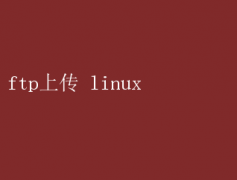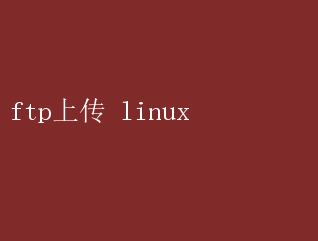
特别是在Linux操作系统环境下,FTP(File Transfer Protocol,文件传输协议)作为一种古老而强大的工具,依然扮演着极其重要的角色
FTP凭借其跨平台兼容性、简单易用以及相对较高的安全性,成为众多开发者和系统管理员在Linux系统中上传和下载文件的首选方法
本文将深入探讨FTP上传在Linux环境下的高效应用与实践,从基础配置到高级技巧,为您全面解析这一经典技术
一、FTP基础概念与优势 FTP是一种基于TCP/IP协议的网络文件传输协议,它允许用户在网络上的计算机之间传输文件
FTP使用两个端口:21端口用于传输控制命令(即“命令通道”),而20端口(有时也使用其他端口,如数据连接的被动模式)则用于传输数据(即“数据通道”)
这种分离设计使得FTP能够在不中断控制连接的情况下高效地传输大量数据
FTP的主要优势包括: 1.跨平台兼容性:FTP几乎可以在任何操作系统上运行,无论是Windows、Linux还是macOS,都能轻松实现文件互传
2.简单易用:FTP客户端软件界面友好,即使是初学者也能快速上手
3.高效传输:特别是对于大文件传输,FTP提供了稳定且相对高速的传输服务
4.安全性:虽然传统FTP在安全性方面存在一些问题(如明文传输密码),但通过SFTP(SSH File Transfer Protocol,基于SSH的安全文件传输协议)等变体,可以有效提升安全性
二、在Linux上配置FTP服务器 在Linux系统中搭建FTP服务器,最常用的软件之一是vsftpd(Very Secure FTP Daemon)
以下是安装和配置vsftpd的基本步骤: 1.安装vsftpd: - 对于Debian/Ubuntu系统,使用`sudo apt-get install vsftpd`命令
- 对于CentOS/RHEL系统,使用`sudo yum install vsftpd`命令
2.配置vsftpd: -编辑`/etc/vsftpd.conf`文件,根据需求调整配置
例如,启用匿名访问(不推荐,除非有特定需求)、限制本地用户访问、设置上传权限等
- 关键配置项包括`anonymous_enable=NO`(禁用匿名访问)、`local_enable=YES`(允许本地用户访问)、`write_enable=YES`(允许写入,即上传文件)
3.启动并启用vsftpd服务: -使用`sudo systemctl start vsftpd`启动服务
-使用`sudo systemctl enable vsftpd`设置开机自启
4.防火墙设置: - 确保防火墙允许21端口的访问
对于使用`ufw`的Ubuntu系统,可以使用`sudo ufw allow 21/tcp`命令
三、Linux下FTP客户端的使用 在Linux系统中,有多种FTP客户端可供选择,包括命令行工具如`ftp`、`lftp`,以及图形化界面工具如FileZilla
以下是几种常见客户端的使用示例: 1.ftp命令: - 打开终端,输入`ftp【FTP服务器地址】`连接到服务器
- 输入用户名和密码登录
-使用`cd`命令切换目录,`ls`列出文件,`put`上传文件,`get`下载文件
-使用`bye`或`quit`退出FTP会话
2.lftp命令: -`lftp`是`ftp`的增强版,支持更多协议和高级功能
- 连接服务器:`lftp【FTP服务器地址】`,然后输入用户名和密码
- 上传文件:`put【本地文件路径】 【远程路径】`
- 下载文件:`get 【远程文件路径】【本地路径】`
-`mirror`命令可用于同步整个目录结构
3.FileZilla: - FileZilla是一款开源的FTP客户端软件,支持跨平台
- 打开FileZilla,输入FTP服务器地址、端口、用户名和密码,点击“快速连接”
- 左侧窗口显示本地文件系统,右侧窗口显示远程FTP服务器内容
- 拖拽文件即可实现上传或下载
四、FTP上传的高级技巧与优化 1.被动模式与主动模式的选择: - 在某些网络环境下(特别是NAT或防火墙之后),主动模式可能会遇到问题
此时,可以尝试使用被动模式(在vsftpd配置文件中设置`pasv_enable=YES`)
2.文件权限与所有权: - 上传文件后,可能需要调整文件权限或所有权以确保其他用户或进程能够访问
可以使用`chmod`和`chown`命令在服务器上直接修改
3.断点续传: - 使用支持断点续传的FTP客户端(如lftp),可以在上传过程中断时恢复上传,节省时间和带宽
4.加密传输: - 考虑到安全性,推荐使用SFTP替代传统的FTP
SFTP通过SSH加密传输数据,大大提升了安全性
配置SFTP通常只需在SSH服务器上启用相关功能即可
5.自动化脚本: - 对于需要频繁上传文件的场景,可以编写自动化脚本(如bash脚本)结合`lftp`等工具,实现定时上传或条件触发上传
五、结语 FTP作为一种经典的文件传输协议,在Linux环境下展现出了强大的生命力和实用性
通过合理配置FTP服务器、选择合适的客户端工具,并掌握一些高级技巧,可以大大提高文件传输的效率和安全性
尽管随着云计算和新型文件传输协议的发展,FTP面临着一些挑战,但在许多场景下,它依然是不可替代的工具
因此,对于Linux用户而言,掌握FTP上传技能无疑是一项宝贵的技能,能够帮助他们在日常工作中更加高效地完成任务